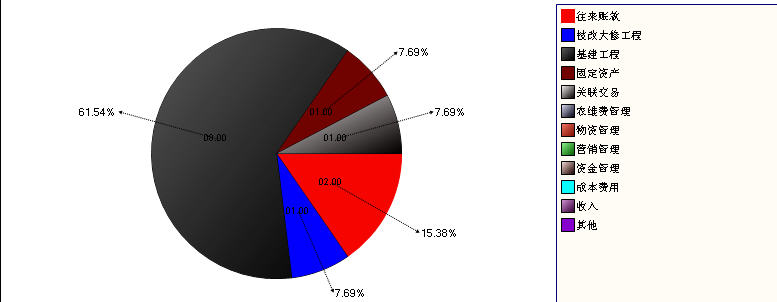 在处理二维柱状图、折线图、饼状图时可能经常会要区分颜色。在属性 ColorModel中可以设置颜色。可以选择随机的颜色,纯白色,自定义颜色等。一般我选择自定义,这样可以是图表分析出的结果显示依照自己的定制。在柱状图中,可以随便定制十种颜色 然后让它循环。
在处理二维柱状图、折线图、饼状图时可能经常会要区分颜色。在属性 ColorModel中可以设置颜色。可以选择随机的颜色,纯白色,自定义颜色等。一般我选择自定义,这样可以是图表分析出的结果显示依照自己的定制。在柱状图中,可以随便定制十种颜色 然后让它循环。
UltraChart 之 图形颜色设置
最新推荐文章于 2023-10-11 19:14:47 发布
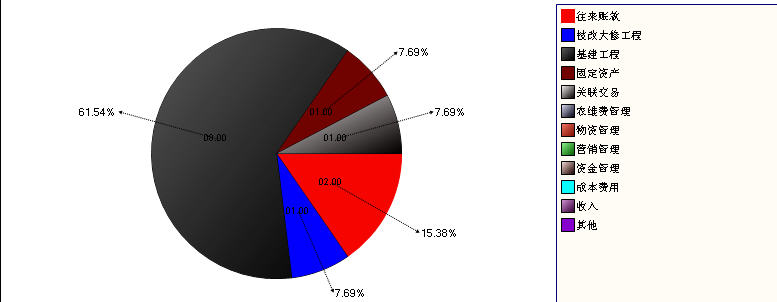 在处理二维柱状图、折线图、饼状图时可能经常会要区分颜色。在属性 ColorModel中可以设置颜色。可以选择随机的颜色,纯白色,自定义颜色等。一般我选择自定义,这样可以是图表分析出的结果显示依照自己的定制。在柱状图中,可以随便定制十种颜色 然后让它循环。
在处理二维柱状图、折线图、饼状图时可能经常会要区分颜色。在属性 ColorModel中可以设置颜色。可以选择随机的颜色,纯白色,自定义颜色等。一般我选择自定义,这样可以是图表分析出的结果显示依照自己的定制。在柱状图中,可以随便定制十种颜色 然后让它循环。

 被折叠的 条评论
为什么被折叠?
被折叠的 条评论
为什么被折叠?


